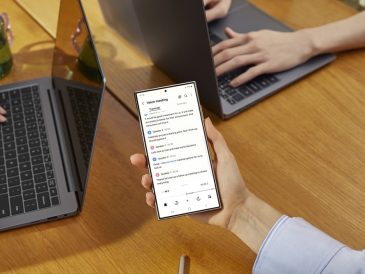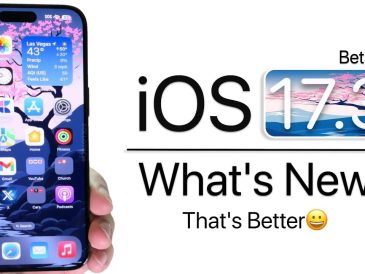L’application Messages par défaut de l’iPhone, dans sa version actuelle, ne propose pas de fonction intégrée permettant aux utilisateurs de programmer l’envoi de messages texte. Toutefois, cette limitation n’est pas un obstacle absolu. Les utilisateurs qui souhaitent programmer l’envoi de messages texte peuvent explorer quelques méthodes alternatives qui permettent effectivement d’utiliser cette fonctionnalité. Bien qu’ils ne soient pas directement intégrés à l’application Messages, ces moyens de contournement offrent une solution pratique à ceux qui ont besoin de programmer l’envoi de leurs messages. Ces méthodes peuvent impliquer l’utilisation d’applications tierces conçues pour la planification des messages ou l’utilisation de l’application Raccourcis, un outil polyvalent disponible sur les appareils iOS pour automatiser un large éventail de tâches, y compris l’envoi de messages à des heures prédéterminées. Cette approche nécessite un peu de configuration et de créativité, mais elle permet de combler efficacement le vide laissé par l’absence d’une fonction de planification native dans l’app Messages.
Méthode 1 : Utilisation de l’application Raccourcis
L’application Raccourcis, préinstallée sur les iPhones fonctionnant sous iOS 13 et versions ultérieures, vous permet de créer des tâches automatisées qui peuvent être déclenchées par diverses conditions, notamment l’heure de la journée. Vous pouvez utiliser cette fonctionnalité pour programmer l’envoi de messages texte à une heure donnée.
- Ouvrez l’application Raccourcis : Localisez et lancez l’application Raccourcis sur votre iPhone.
- Créez un automatisme personnel : Appuyez sur l’onglet « Automatisation » en bas de l’écran. Si vous n’avez jamais créé d’automatisme auparavant, touchez « Créer un automatisme personnel ».
- Sélectionnez le déclencheur de l’heure de la journée : Choisissez « Heure de la journée » dans la liste des options.
- Définir la programmation : Spécifiez l’heure et la date d’envoi du message. Vous pouvez choisir une heure spécifique, répéter l’automatisation quotidiennement ou mensuellement, ou sélectionner un horaire personnalisé.
- Ajouter une action d’envoi de message : Appuyez sur « Ajouter une action », recherchez « Envoyer un message » et sélectionnez l’action « Envoyer un message ».
- Choisissez le destinataire et le contenu du message : Saisissez le numéro de téléphone du destinataire ou sélectionnez un contact dans votre carnet d’adresses. Saisissez le message que vous souhaitez envoyer dans le champ « Message ».
- Révisez et enregistrez : Appuyez sur « Suivant » pour revoir votre automatisation. Si tout est correct, appuyez sur « Terminé » pour enregistrer l’automatisation.
Méthode 2 : Utilisation d’applications tierces
Plusieurs applications tierces permettent de programmer des messages texte. Ces applications offrent généralement des fonctionnalités supplémentaires, telles que des messages récurrents, des rappels et des options de personnalisation. Voici quelques-unes des options les plus populaires :
- Scheduled
- Planificateur de SMS
- SimpleText
Ces applications requièrent généralement la création d’un compte et l’accès à vos contacts et à vos autorisations de messagerie.
Limites et considérations
- Fiabilité de l’envoi : Les messages programmés dépendent de l’application Raccourcis ou d’une application tierce fonctionnant en arrière-plan pour déclencher l’automatisation à l’heure spécifiée. Si votre iPhone n’est pas connecté au Wi-Fi ou aux données cellulaires à l’heure prévue, il se peut que le message ne soit pas envoyé immédiatement.
- Utilisation de la batterie : L’exécution d’automatismes en arrière-plan peut avoir un léger impact sur la durée de vie de la batterie. Toutefois, l’impact devrait être minime pour les messages programmés occasionnellement.
- Compatibilité : Les applications tierces peuvent avoir des exigences spécifiques en matière de compatibilité avec les versions iOS et les modèles d’iPhone.
- Problèmes de confidentialité : Le partage de vos contacts et de vos autorisations de messagerie avec des applications tierces pose des problèmes de confidentialité. Lisez attentivement la politique de confidentialité de l’application avant de lui accorder l’accès.
Résumé
La possibilité de programmer des messages texte sur votre iPhone présente de nombreux avantages, notamment celui d’envoyer des rappels opportuns, des vœux sincères ou des messages importants à des moments précis. Cette fonction est particulièrement utile pour gérer efficacement les communications, en veillant à ne pas oublier d’envoyer un message crucial ou un vœu d’anniversaire. Bien que l’application native Messages de l’iPhone ne dispose pas d’une fonction de planification directe, cette fonctionnalité n’est pas hors de portée. Vous avez la possibilité d’utiliser l’application Raccourcis, un outil puissant fourni par Apple, qui permet d’effectuer toute une série d’actions automatisées, y compris la programmation de messages texte. En outre, il existe toute une série d’applications tierces spécialement conçues pour offrir cette possibilité.
Lorsque l’on opte pour des applications tierces, il est important d’être conscient de leurs limites, telles que les problèmes potentiels de compatibilité avec les différentes versions d’iOS ou les contraintes en matière de flexibilité de programmation. En outre, il est essentiel de tenir compte des implications en matière de confidentialité, car ces applications peuvent nécessiter l’accès à vos contacts et au contenu de vos messages. Consultez toujours les politiques de confidentialité et les évaluations des utilisateurs de ces applications pour vous assurer qu’elles sont conformes à vos normes en matière de sécurité des données et de protection des données personnelles. En choisissant soigneusement l’outil approprié, vous pouvez compléter efficacement les fonctionnalités de l’application Messages intégrée et améliorer ainsi votre expérience globale de la messagerie sur l’iPhone.
Crédit photo : Sophia Stark
Lire plus Guide:
- 17 Raccourcis étonnants pour l’iPhone à découvrir
- Comment utiliser les raccourcis sur l’iPhone
- 6 trucs et astuces pour l’iPhone à essayer
- 10 raccourcis géniaux à essayer sur l’iPhone
- 10 astuces étonnantes pour l’iPhone que vous devez essayer
- 20 gestes pratiques sur l’iPhone que vous ne connaissez peut-être pas